.jpg?w=1200)
Instagram එකේ වීඩියෝ එකක් ආසාවෙන් බල බලා ඉන්න වෙලාවක, ෆෝන් එකේ ඩේටා ඉවර වෙන්න ළඟයි කියලා එන මැසේජ් එක ඔබට නුපුරුදු වෙන්න විදියක් නෑ. ඒ වෙලාවට හිතට එන හැඟීමත් එක්ක අපි ගොඩක් වේලාවට අපේ දුරකථන සේවා සම්පාදකයත් එක්ක තද කෝපයක් ඇති කරගන්නවා. නමුත් අපි ඩේටා කාර්යයක්ෂමව භාවිතා කරන විදිය නොදන්න එක ෆෝන් එකේ ඩේටා කැපෙන්න ලොකුම හේතුවක් වෙනවා.
ටික වේලාවකට කලින් අච්චරක් තිබුණු ඩේටා මෙච්චර ඉක්මනින් මෙච්චර අඩු වුණේ කොහොමද කියන ප්රශ්නය අපේ ඔලුවට එන්නේ ඒ හේතුව නිසා.
මෙයට ප්රධානතම හේතුවක් වෙන්නේ ඔබ නොදැනුවත්වම ඔබගේ ෆෝන් එක ඔබේ ඩේටා භාවිතා කිරීම යි. ඔබ නොදන්නා ඇතැම් මොබයිල් ෆෝන් Apps ඔබේ ඩේටා පමණක් නොව ඔබේ දුරකථනයේ බැටරිය ද ඉබේම අඩු කරනවා. හැබැයි ඒ ඔබට නොදන්වා යි. මෙය සිදු වෙන්නේ ඔබ එම App එක භාවිතා කරනවා කියා සිතන්නේවත් නැති වෙලාවක යි.
නරක ආරංචිය ඒක වුණාට, සුබ ආරංචියකුත් තියෙනවා. ඒ තමයි, මේ ගැටළු අවම කරගැනීම හරහා ඔබේ ඩේටා, ඔබට ආරක්ෂා කර ගන්න පුළුවන් වීම. මේක කරන එක එච්චර අමාරු දෙයක් නෙවෙයි. මේ කියන්න යන්නේ ඒ සඳහා ඔබට අනුගමනය කරන්න පුළුවන් සරල පියවර කිහිපයක්. .
-
ඩේටා ලිමිට් එකක් හදා ගන්න
ඩේටා ලිමිට් එකක් ෆෝන් එකේ තියා ගන්න එක ඔබට ගොඩාක් වැදගත් වෙනවා. මේ හරහා ඔබට ඔබ පරිභෝජනයට ගන්න ඩේටා ප්රමාණය ගැන දළ අවබෝධයක් ලබා ගන්නත් පුළුවන්. ඒ වගේම ඔබට වැඩිපුර ඩේටා භාවිතා කරන අවස්ථාවල notification එකක් හරි warning එකක් හරි ලැබෙනවා.
Settings > Connections > Data Usage හරහා ගිහින් Android දුරකථනයක මේ සේවාව සක්රීය කර ගන්න පුළුවන්. ඒ වගේම Data Saver අංගය ක්රියාත්මක කර තියලා, වැඩි පුරම ඩේටා භාවිතා කරන ඔබේ දුරකථන Apps මොනවා ද කියන එකත් ඔබට බලාගන්න පුළුවන්.
-
Offline වැඩ කරන්න පුළුවන් වෙලාවට එහෙම කරන්න
මේ අංගය ගොඩාක් දෙනෙක් භාවිතා නොකරන අංගයක්. ඔබ නරඹන වීඩියෝවක හරි වෙබ් පිටුවක හරි ‘watch offline’ හරි save an offline version යන අංග දෙක තිබුණොත් ඔබට ඒවා භාවිතා කරන්න පුළුවන්. ඒ වගේම ඔබ වීඩියෝවක් නරඹන විට ඉතා ඉහළ ප්රමිතියේ වීඩියෝවක් හෙවත් high-quality කියන option එක ඉවත් කරලා වීඩියෝව නරඹන්න පුළුවන්.
ගොඩ දෙනෙක් නොදන්න තවත් දෙයක් තමයි Google Maps App එක ඩේටා නැතුව භාවිතා කරන්න පුළුවන් කියන එක. නමුත් එයට පෙර ඔබ Google Maps App එක සම්පූර්ණයෙන්ම download කර තබාගත යුතු යි. එය ඔබට wi-fi සම්බන්ධතාවයක් තියෙන අවස්ථාවක කළ හැකි යි. එක වරක් download කර ඔබට එය මාසයක් පමණ භාවිතා කළ හැකි අතර, මාසයකට වරක් මෙම සිතියම් update වෙන නිසා ඔබට මසකට පමණ වරක් නැවත update කරන්න සිද්ධ වේවී. Google Maps App එකේ වම්පස ඇති ඉරි තුන ඔබා, offline map සේවාව හරහා ඔබට මෙය පහසුවෙන් කර ගත හැකියි.
-
Chrome එකේ Data Saver පාවිච්චි කරන්න
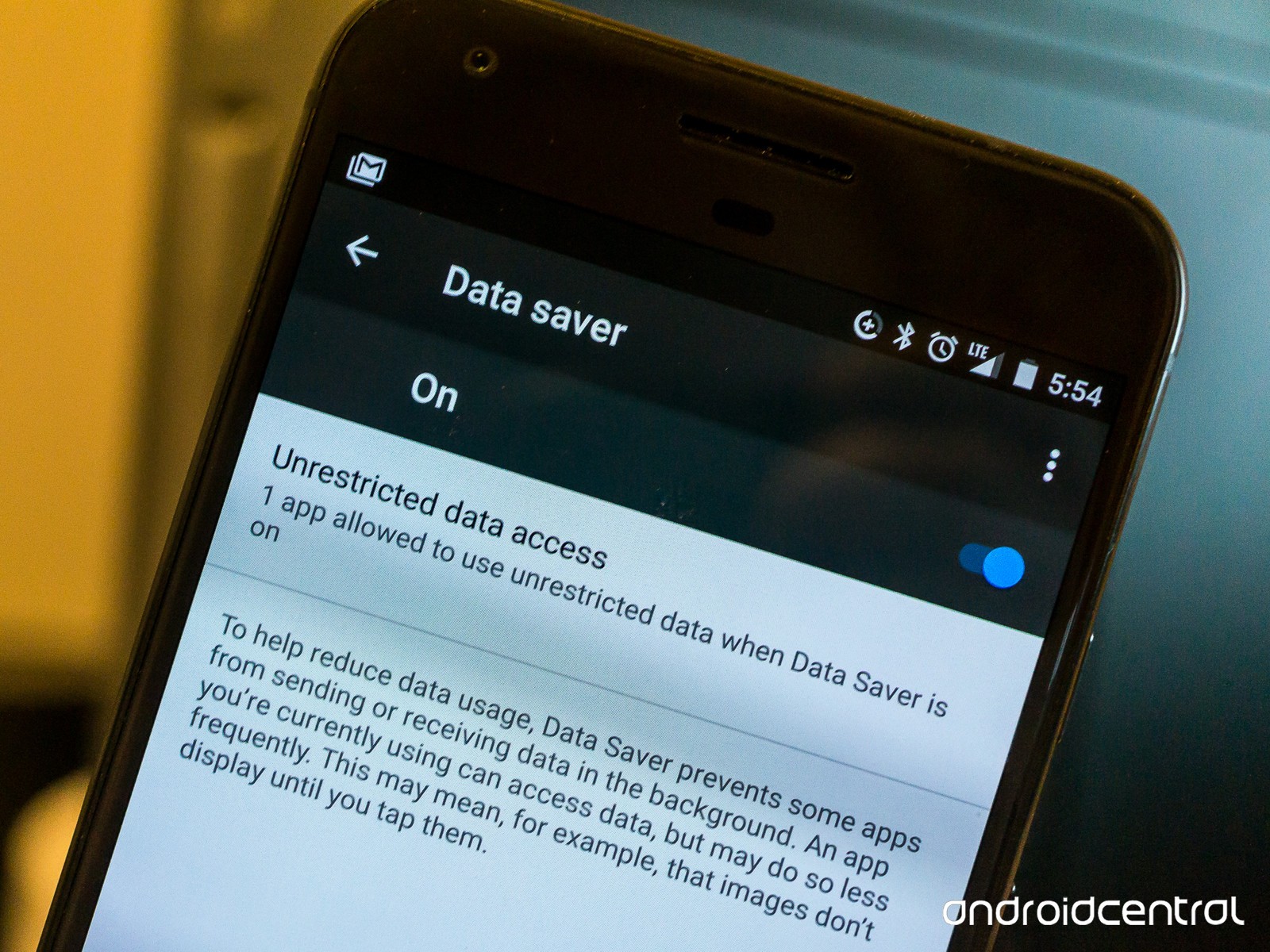
Google Chrome භාවිතා කරන විට ඩේටා අවම ලෙස භාවිතා වන ක්රමයක් තිබෙනවා. ඒ මඟින් 70%ක් පමණ ඩේටා භාවිතයක් පාලනය කළ හැකි බව පැවසෙනවා. ඔවුන් පවසන්නේ මේ ක්රමය හරහා Google හා සම්බන්ධ වීම වේගවත් වගේම ඉතාමත් ලාබදායි බව යි.
Google Chromeහි මෙනුවේ Settings > Data Saver හරහා ඔබටත් මෙය සක්රිය කර ගත හැකියි.
-
Background Apps වලින් ඩේටා භාවිතය වැළැක්වීම
Background Apps වලින් ඩේටා භාවිතයේ වාසි වගේම අවාසිත් තිබෙනවා. එක වාසියක් තමයි App එකක අලුත් Updates ආපු සැණින් ඉබේම එය update වෙන එක; අවාසියක් තමයි ෆෝන් එක පාවිච්චි නොකරන වෙලාවටත් ඒ Apps නිතරම ධාවනය වෙමින් පවතින එක. ඔබේ ෆෝන් එකේ තියෙන Apps හැම එකකට සතියේ දවස් 7 පුරාම, දවසේ පැය 24 පුරාම ඩේටා පාවිච්චි කරන්න අවශ්ය නැහැ. ඒ නිසා එය අවහිර කරන එක වඩාත් නුවණට හුරුයි. මේ වැඩේ කරන්න Settings > Apps වෙත යන්න. එතැන දී ඔබේ ෆෝන් එකේ තිබෙන Apps ලැයිස්තුවක් දකින්න ලැබේවි. එයින් එකක් ක්ලික් කරාම ඒ ඇප් එක පෙරබිමේ (foreground) භාවිත කරන ඩේටා ප්රමාණය සහ පසුබිමේ (background) ධාවනය වන අවස්ථාවේ භාවිත කරන ඩේටා ප්රමාණය දකින්න ලැබේවි. App එක තිරයේ පෙනෙන්න තියෙන වෙලාවේ භාවිත කරන ඩේටා තමයි foreground ඩේටා කියන්නේ, background ඩේටා කියන්නේ මේකේ අනිත් පැත්ත. මෙතන තියෙන “Allow background data usage” කියන තේරීම අක්රිය කළාම පසුබිමේ ඩේටා භාවිතය නවත්වන්න පුළුවන්.
-
වීඩියෝ Autoplay වීම නවත්වන්න
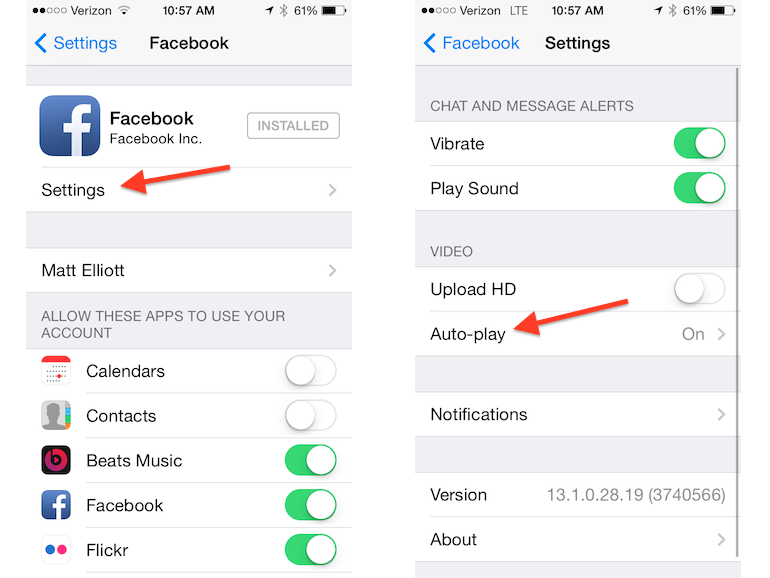
වීඩියෝ Autoplay වීම නවත්වන්න – (cnet.com)
ඔබත් නොදැනුවත්ම බොහෝවිට වීඩියෝ autoplay වෙන අංගය සක්රීය කරලා තියෙන්න පුළුවන්. මේ හරහා බොහෝවිට YouTube වලින් ඩේටා වැඩි ප්රමාණයක් නිකරුනේ නාස්ති වෙනවා. එමෙන්ම Facebook හා Twitter වලත් විශාල ලෙස මේ හරහා ඩේටා නාස්ති වෙනවා. නමුත් ඔබට පුළුවන් ලේසියෙන්ම මේ නාස්තිය නවත්වන්න. ඔබට ඒ වෙනුවෙන් කරන්න තියෙන්නේ මේ autoplay අංගය අක්රිය කිරීම. ඒක දුරකථන යෙදවුමේ settings වලින් පහසුවෙන් කරන්න පුළුවන්. මේ යටතේ Wi-fi සම්බන්ධතාවයක දී වීඩියෝව play වීම හෝ කිසිම මොහොතක එය play නොවීම යන අංග දෙකෙන් එකක් ඔබට තෝරාගත හැකි වෙනවා. එමෙන්ම හැකි නම් පෙර සඳහන් කළා වගේම අඩු ගුණාත්මක බවකින් යුතුව (360p හෝ ඊට අඩු) වීඩියෝ බලන්න ඔබට පුළුවන්








